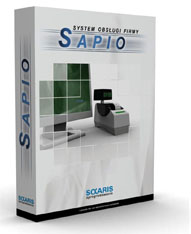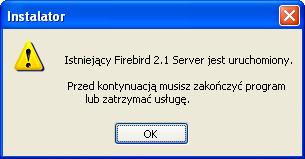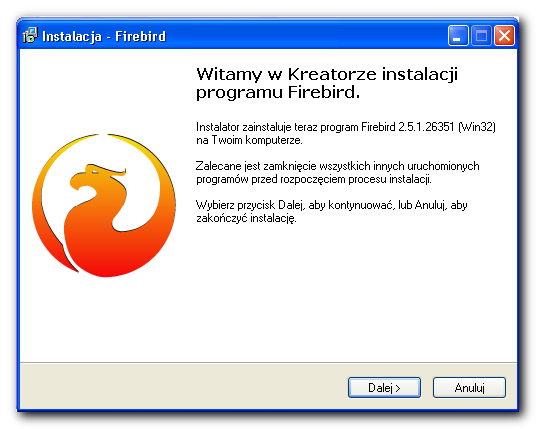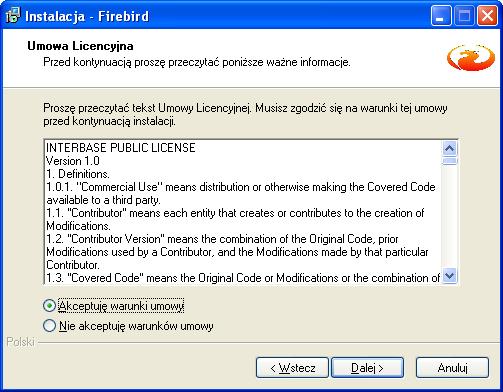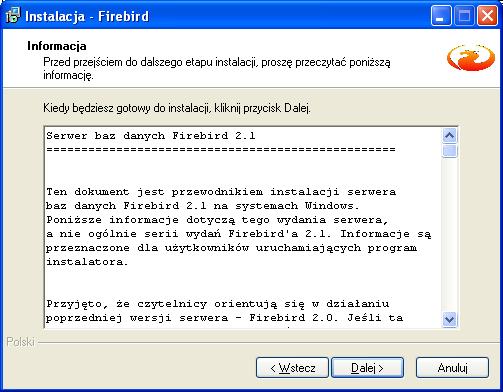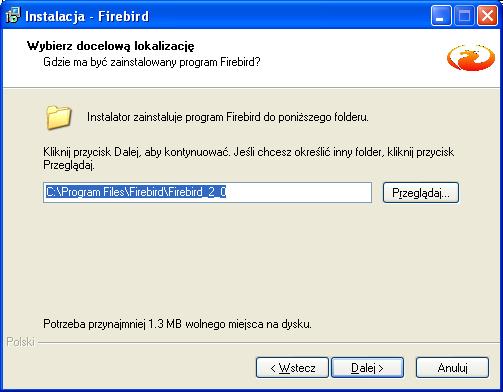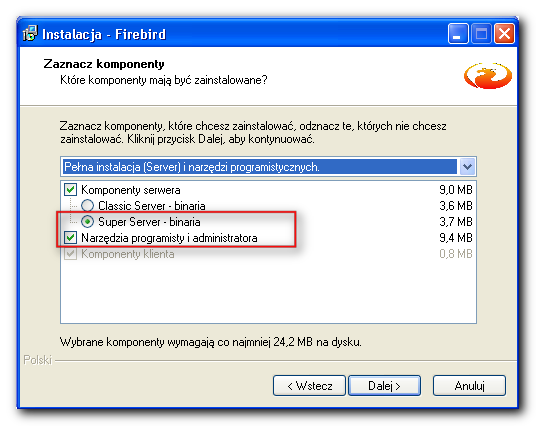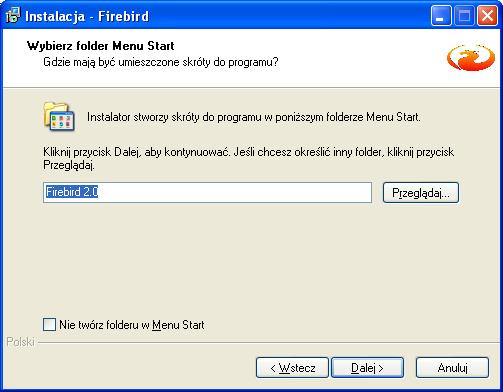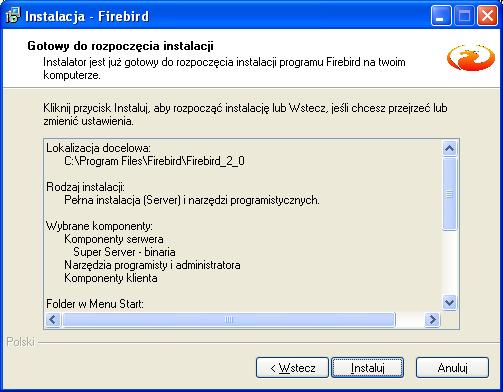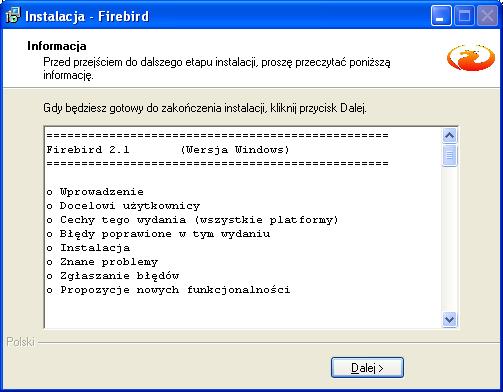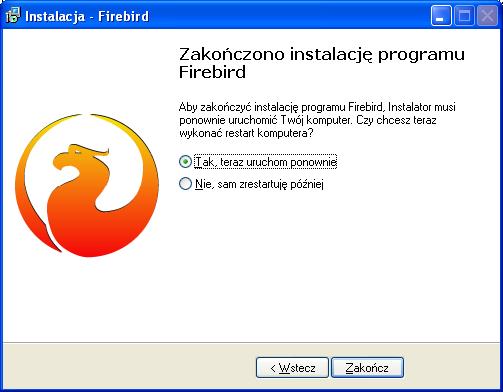Instalacja firebirda
Programy firmy Sokaris pracują pod kontrolą serwera Firebird 2.5, z wersją starszą odmówią współpracy.
Spis treści
Wymagania serwera Firebird
- Użytkownicy Windows 2000/XP i Windows 2003 do prawidłowej instalacji serwera Firebird muszą posiadać Microsoft Windows Installer (MSI) w wersji przynajmniej 3.0 (czyli zawartej na przykład w WinXP SP2). Gdy posiadają Państwo starsze wersje w/w systemów, prosimy zaktualizować system używając na przykład Windows Update lub pobrać i zainstalować Windows Installer ze strony firmy Microsoft
- Firebird wymaga do pracy biblioteki Winsock 2.0. W starszych wersjach Windows 95 należy tą bibliotekę zainstalować. Program instalacyjny biblioteki można pobrać z naszej strony. W nowszych systemach nie ma potrzeby instalowania Winsocka, gdyż jest on już wbudowany w system.
Przed instalacją
- Przed instalacją serwera Firebird należy się upewnić, czy nie jest już zainstalowana i uruchomiona starsza wersja serwera.
Instalator Firebirda w typowej sytuacji potrafi poprzednią wersję zatrzymać i odinstalować, ale w niektórych sytuacjach jest to niemożliwe i należy to zrobić ręcznie.
Odinstalowanie poprzedniej wersji serwera
Gdy Firebird jest zainstalowany i uruchomiony, program instalacyjny Firebirda wykrywa taką sytuację (patrz zrzut ekranu poniżej) i przerywa instalację.
- Jeśli serwer jest zainstalowany jako usługa, należy zatrzymać usługę serwera
- Jeśli serwer jest zainstalowany jako aplikacja (widoczna jest ikonka serwera w zasobniku ikon), należy, naciskając prawy przycisk myszy na ikonce serwera, zakończyć jego pracę.
Po zatrzymaniu serwera odinstalowujemy go z systemu Windows w następujący sposób:
Plik instalacyjny
Instalator serwera Firebird w wersji dla 32-bitowych i 64-bitowych systemów operacyjnych Windows jest zawarty w instalatorach programów firmy Sokaris i zasadniczo nie ma potrzeby go instalować z osobnego pliku. Instalator sam wykrywa, jaka wersja systemu jest w użyciu i instaluje odpowiednią wersję serwera Firebird.
W szczególnych przypadkach (na przykład instalacja serwera w systemie Linux lub przeinstalowywanie samego serwera) można plik instalacyjny pobrać ze strony producenta, wybierając wersję odpowiednią dla systemu operacyjnego (Win32 dla Windows 32 i 64 bitowego, nie zalecamy instalacji wersji 64-bitowej Firebirda!). Następnie pobieramy instalator serwera opisany jako Windows executable installer for full Classic or Superserver, recommended for first-time users.
Instalacja serwera
Typowa instalacja nie wymaga od użytkownika żadnych zmian ustawień instalatora. Opcje domyślne są tak dobrane, aby zainstalować serwer w konfiguracji optymalnej dla większości naszych użytkowników. Gdy jednak opcje te zostaną raz zmienione, instalator je zapamięta i użyje przy kolejnej instalacji, co może być problematyczne, dlatego niżej opisano jakie opcje powinny być zaznaczone.
Przebieg procesu instalacji
Poniżej przedstawiamy sposób, w jaki powinien zostać zainstalowany Firebird, aby poprawnie współpracował z programami firmy Sokaris.
1. Wybieramy język instalacji
1a. Początkowe okno instalatora
2. Akceptujemy postanowienia Umowy Licencyjnej
3. Możemy przeczytać informacje dodatkowe o instalacji serwera Firebird
4. Wybieramy folder docelowy instalacji, pozostawiając folder proponowany przez instalator (domyślnie jest to katalog C:\Program Files\Firebird)
5. Wybieramy typ instalacji serwera.
- Na liście wyboru pozostawiamy domyślne "Pełna instalacja (Serwer) i narzędzi programistycznych", jeśli instalujemy stanowisko główne lub będziemy programu używać na jednym komputerze. Wybieramy wtedy jako Komponenty serwera Super Serwer - binaria.
Na maszynach wielordzeniowych można wybrać Classic Serwer - binaria jako sposób instalacji mogący poprawić efektywność pracy, ponieważ Classic Serwer dla każdego połączenia do bazy danych uruchamia osobny proces, co pozwala systemowi operacyjnemu wykonywać go na osobnym rdzeniu. Zwiększa się jednak jednocześnie zużycie pamięci operacyjnej. W większości przypadków lepszym wyborem jest pozostawienie ustawienia Super Serwer - binaria.
- Ważne! Pole wyboru Narzędzia programisty i instalatora powinno być zaznaczone!
6. Wybieramy folder Menu Start w którym znajdą się skróty do dokumentacji, strony producenta oraz skrót umożliwiający odinstalowanie serwera Firebird. Zwykle nie ma potrzeby zmieniać tego folderu. Jeśli nie chcemy folderu w Menu Start - można to osiągnąć zaznaczając pole wyboru Nie twórz folderu w Menu Start.
7. Wybór zadań dodatkowych. Jest to najważniejszy etap instalacji. Błędne ustawienie powyższych opcji spowoduje nieprawidłową pracę programów firmy Sokaris. Prawidłowe i domyślne ustawienia zadań dodatkowych pokazane są na powyższym zrzucie ekranu. Proszę je zweryfikować i ustawić zgodnie z powyższym ekranem.
- Używanie Guardian'a do kontrolowania serwera - gdy ta opcja jest zaznaczona, uruchamiana jest dodatkowa usługa o nazwie Guardian (fbguard.exe). Sprawdza on, czy Firebird pracuje poprawnie i na przykład potrafi go zrestartować w przypadku awarii lub uruchomić od nowa, gdy z jakiegokolwiek powodu serwer Firebird zostanie zamknięty.
UWAGA! Guardian nie jest konieczny i nie powinien być instalowany, gdy Firebird pracuje jako Classic Server. Gdy w kroku 5 został wybrany Classic Serwer - binaria - prosimy wyłączyć Guardiana, gdyż w niektórych przypadkach współpraca Guardiana z Classic Serverem może sprawiać problemy
- Uruchomienie Firebird'a jako:
- Aplikacja - ustawienie ma sens jedynie w starych systemach operacyjnych z serii Win9x, zatem w przypadku Windowsa 2000, 2003, XP, Vista, 7 oraz każdego nowszego opcji nie zaznaczamy.
- Usługa - działanie serwera jako usługi jest zalecane w systemach Windows 2000 i nowszych (XP, Vista, 7, etc.)
- Uruchamianie Firebirda automatycznie przy każdym starcie systemu - ustawienie zalecane.
- Instalacja apletu w oknie Panel sterowania - za pomocą tego apletu można zatrzymać i ponownie uruchomić serwer Firebird oraz zmienić ustawienia jego pracy - włączyć/wyłączyć Guardiana oraz zmienić typ pracy pomiędzy aplikacją i usługą.
- Kopiowanie biblioteki klienta Firebird do katalogu system - zaznaczenie tej opcji jest konieczne.
- Wygenerowanie biblioteki klienta jako GDS32.DLL do obsługiwania starszych aplikacji - zaznaczenie tej opcji jest konieczne.
8. Podsumowanie opcji wybranych na wcześniejszych etapach instalacji - można po raz ostatni je obejrzeć i ewentualnie cofnąć się w celu korekty tych ustawień. Po przejściu tego etapu instalator przystępuje do kopiowania plików.
9. Informacje na temat cech szczególnych zainstalowanej właśnie wersji serwera.
10. Gdy będzie to konieczne, instalator poprosi użytkownika o ponowne uruchomienie komputera.
Praca w sieci
- Serwer Firebird pracuje sieciowo korzystając z protokołu TCP/IP. Aby możliwa była praca w sieci lokalnej, należy na stanowisku głównym - czyli na tym, na którym znajduje się plik bazy danych, odblokować port 3050 - na tym porcie odbywa się komunikacja pomiędzy serwerem Firebird i klientami pracującymi na stacjach roboczych.
- Stacje robocze muszą znać adres IP serwera. Powinien zatem być on stały, inaczej połączenie z serwerem nie będzie możliwe. Należy ustawić adres IP statycznie lub tak skonfigurować serwer DHCP, aby maszynie na której jest stanowisko główne z serwerem Firebird przydzielano zawsze ten sam adres IP.
- Aby istniała możliwość pracy poprzez sieć Internet, należy serwerowi Firebird zapewnić zewnętrzny adres IP lub przekierować na routerze port 3050 na maszynę z serwerem Firebird.
Zapory ogniowe (firewalls)
Pamiętaj o dodaniu do "Zapory systemu Windows" (lub używanego innego firewalla) na komputerze głównym programu Firebird 2.5 Domyślnie Firebird jest zainstalowany w katalogu:
c:\Program Files\Firebird\Firebird_2_5\bin\ a plik serwera nazywa się fbserver.exe
Możliwe problemy
- Działający w systemie serwer baz danych Interbase - współpraca Interbase i Firebirda nie jest możliwa bez dodatkowych zabiegów, gdyż działają na tym samym porcie TCP/IP. W przypadku gdy istnieje i działa serwer Interbase, programy firmy Sokaris nie będą działać poprawnie. Prosimy odinstalować serwer Interbase, a następnie ponowić instalację Firebirda - w przypadku niemożliwości odinstalowania Interbase z powodu jego wykorzystania w innych aplikacjach firm trzecich prosimy o kontakt z naszym działem technicznym, postaramy się pomóc.
- Antywirus - w sporadycznych przypadkach antywirus potrafi skutecznie sparaliżować pracę serwera Firebird. Gdy serwer nie pracuje poprawnie, prosimy (odłączając najpierw - dla bezpieczeństwa - komputer fizycznie od sieci Internet!) wyłączyć na chwilę program antywirusowy i ponowić instalację Firebirda. Gdy serwer bez antywirusa zacznie działać poprawnie, prosimy dodać plik fbserver.exe do wyjątków w programie antywirusowym.
- W sporadycznych przypadkach, po odinstalowaniu starej wersji serwera, a przed zainstalowaniem nowej, może zajść konieczność usunięcia katalogu c:\Program Files\Firebird wraz z zawartością.